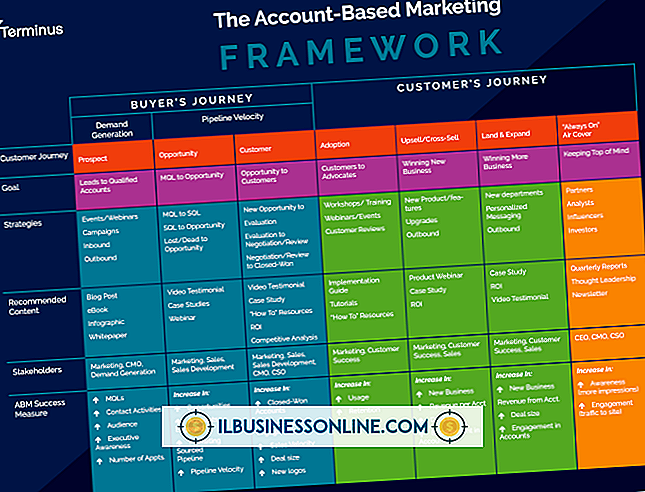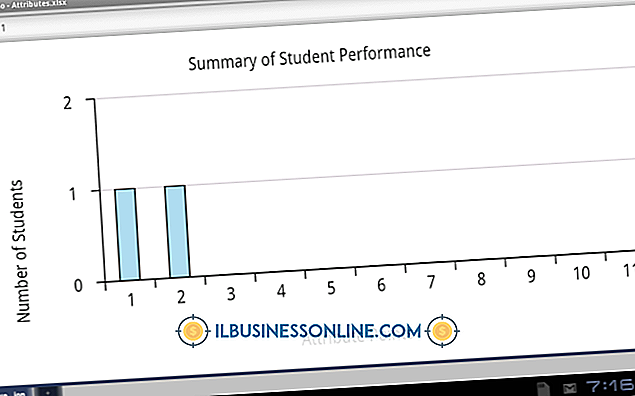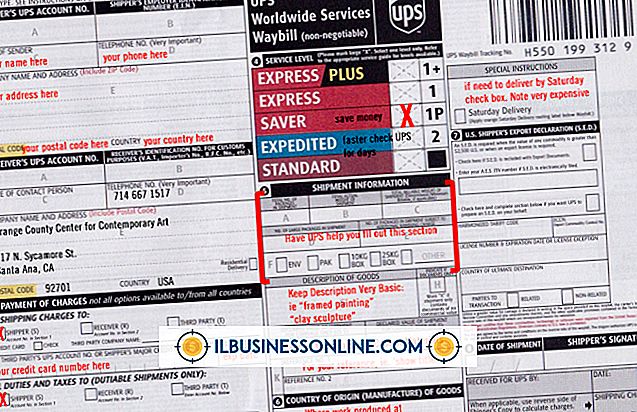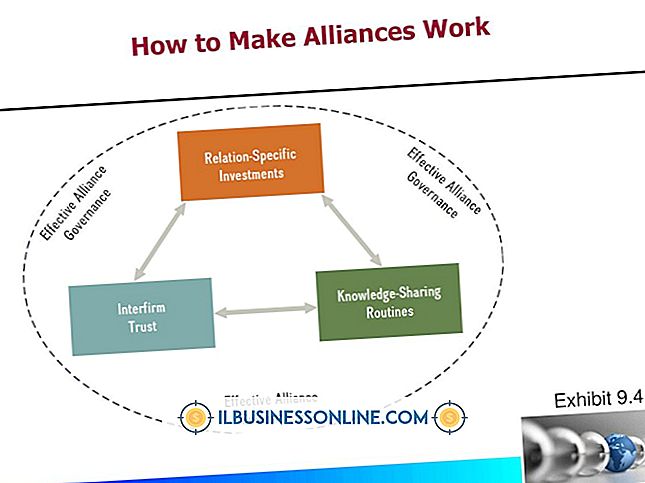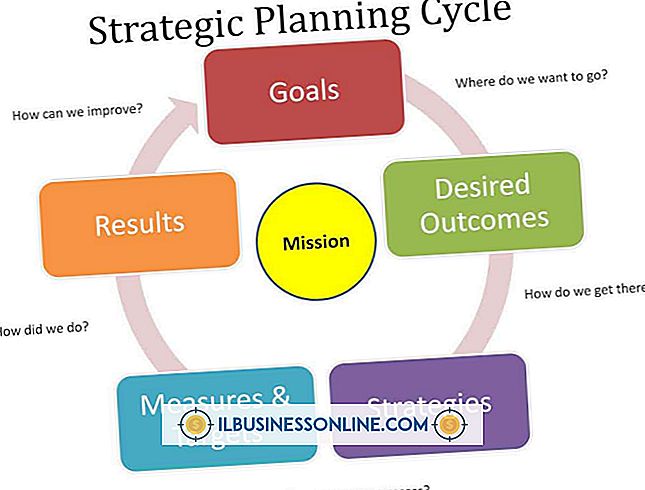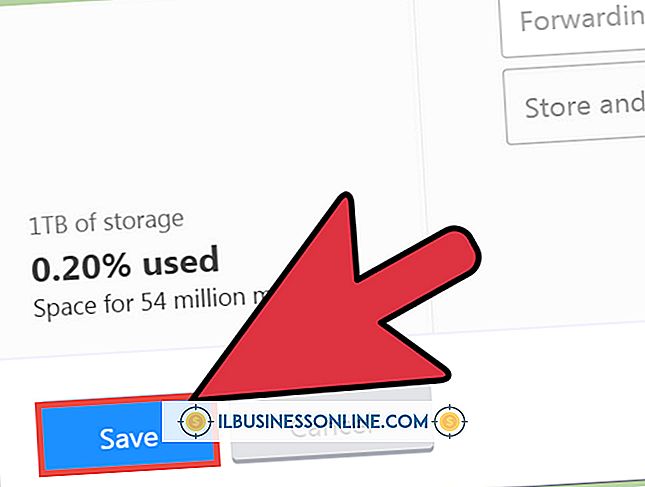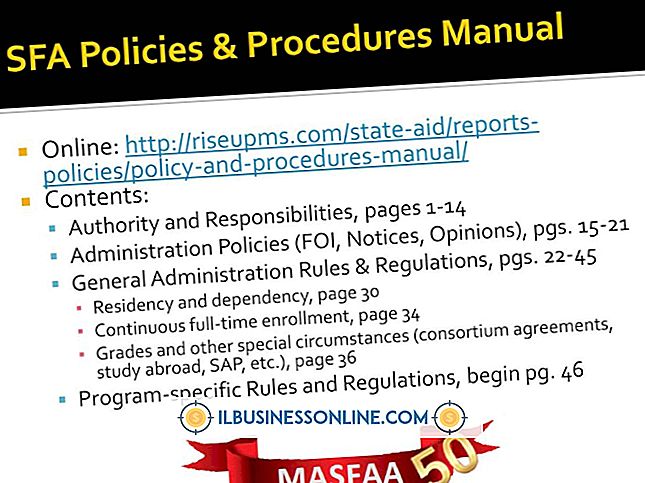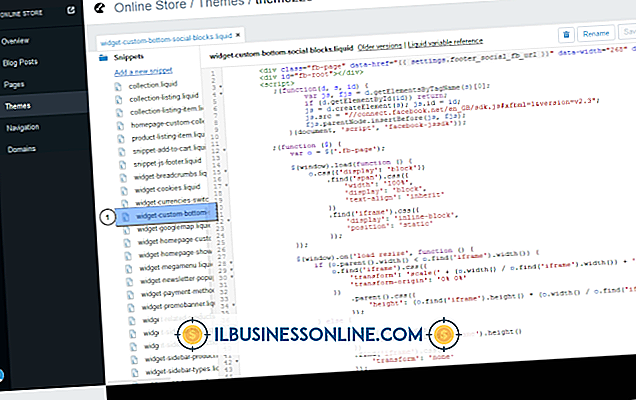Windows หยุดชั่วคราวเมื่อเริ่มต้น

เพื่อให้พนักงานของ บริษัท ทำงานได้อย่างมีประสิทธิภาพและมีประสิทธิผลปัญหาพีซีจะต้องได้รับการจัดการโดยเร็วที่สุด ปัญหาเกี่ยวกับกระบวนการเริ่มต้นของ Windows สามารถตรวจสอบได้ที่แอปพลิเคชันบุคคลที่สามรหัส Windows เองหรือการติดเชื้อมัลแวร์และปัญหาเหล่านี้สามารถแก้ไขได้โดยใช้ทรัพยากรและเครื่องมือฟรี หากปัญหายังคงมีอยู่คุณอาจต้องติดตั้งระบบปฏิบัติการใหม่อีกครั้งตั้งแต่เริ่มต้น
โฟลเดอร์เริ่มต้น
เป็นไปได้ว่าโปรแกรมที่เปิดตัวในเวลาเดียวกับที่ Windows กำลังทำให้โปรแกรมหยุดทำงานชั่วคราวหรือถาวร ตรวจสอบโฟลเดอร์ Startup บนเมนู Start เพื่อดูรายการโปรแกรมดังกล่าว ปิดใช้งานแต่ละรายการเพื่อดูว่าปัญหาได้รับการแก้ไขหรือไม่ หากคุณระบุโปรแกรมที่มีปัญหาให้ตรวจสอบกับเว็บไซต์ของผู้พัฒนาซอฟต์แวร์เพื่อดูเวอร์ชันที่อัปเดตซึ่งอาจให้ความเข้ากันได้กับ Windows หรือเปลี่ยนไปใช้แอปพลิเคชันอื่นแทน
กระบวนการพื้นหลัง
กระบวนการและบริการบางอย่างที่เริ่มต้นในเวลาเดียวกับ Windows ไม่ได้อยู่ในโฟลเดอร์เริ่มต้น คลิกปุ่มเริ่มพิมพ์ "msconfig" แล้วกด Enter เพื่อดูกล่องโต้ตอบการกำหนดค่าระบบ เปิดแท็บ "บริการ" และ "เริ่มต้น" เพื่อดูรายการกระบวนการพื้นหลัง เช่นเดียวกับโฟลเดอร์ Startup คุณสามารถปิดการใช้งานเครื่องมือเหล่านี้แบบหนึ่งต่อหนึ่งเพื่อดูว่าปัญหาได้รับการแก้ไขหรือไม่ สำหรับข้อมูลเพิ่มเติมเกี่ยวกับรายการเฉพาะค้นหาเว็บไซต์อย่างเป็นทางการสำหรับ บริษัท ที่ระบุไว้ในคอลัมน์ผู้ผลิต
ปัญหาของ Windows
ปัญหาเกี่ยวกับ Windows เองหรือไฟล์การตั้งค่ารีจิสทรีอาจส่งผลกระทบต่อกระบวนการเริ่มต้นระบบปฏิบัติการ ใช้เครื่องมือการคืนค่าระบบของ Windows เพื่อย้อนกลับระบบไปยังจุดก่อนหน้านี้ทันเวลาเพื่อดูว่าสามารถแก้ไขปัญหาได้หรือไม่ หากคุณไม่สามารถเข้า Windows ได้ให้แตะ F8 ในระหว่างการบู๊ตก่อนที่โลโก้ Windows จะปรากฏขึ้นเพื่อเข้าถึงเมนูตัวเลือกการกู้คืน เลือก "Safe Mode" เพื่อโหลด Windows เวอร์ชันพื้นฐานที่ถอดออกมาซึ่งอาจทำให้คุณสามารถเข้าถึงการคืนค่าระบบได้ คุณอาจสามารถเข้าถึงตัวเลือก "ซ่อมแซมคอมพิวเตอร์ของคุณ" ได้จากเมนู "F8" ซึ่งรวมถึงตัวเลือกการซ่อมแซมเริ่มต้นโดยเฉพาะทั้งนี้ขึ้นอยู่กับการตั้งค่าระบบ เครื่องมือทำความสะอาดรีจิสทรีฟรีแวร์เช่นซ่อมแซมรีจิสทรี Glary อาจช่วยแก้ไขตัวเลือกที่เกี่ยวข้องกับ Windows
การติดเชื้อมัลแวร์
ความเป็นไปได้อีกอย่างหนึ่งคือการติดเชื้อมัลแวร์ทำให้เกิดปัญหากับ Windows เมื่อเปิดตัว ตรวจสอบให้แน่ใจว่าเครื่องมือป้องกันไวรัสและสปายแวร์ของคุณได้รับการอัพเดตด้วยแพทช์ล่าสุดและไฟล์คำจำกัดความและทำการสแกนระบบอย่างละเอียดเพื่อหาปัญหา เครื่องสแกนตามความต้องการเช่น Microsoft Safety Scanner สามารถเพิ่มการป้องกันชั้นพิเศษที่มีประโยชน์และเป็นประโยชน์อย่างยิ่งหากมัลแวร์ที่มีปัญหากำลังบล็อกโปรแกรมป้องกันไวรัสปกติของคุณจากการทำงานอย่างถูกต้อง ใช้งานซอฟต์แวร์ใน Safe Mode เพื่อให้แน่ใจว่ามีโอกาสที่ดีที่สุดในการค้นหามัลแวร์